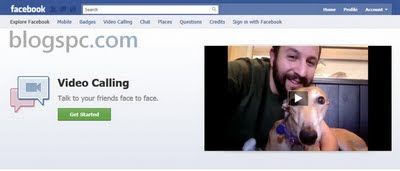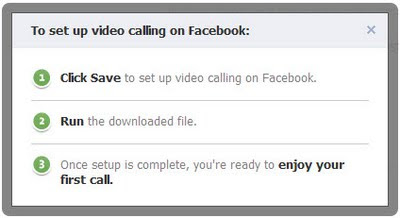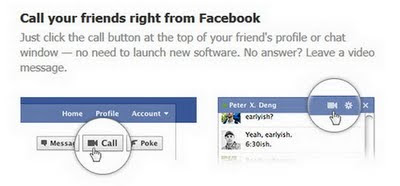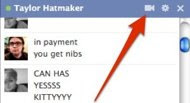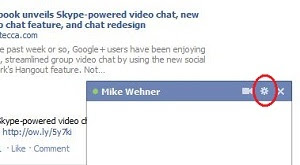Joomla Open Source atau lebih sering dikenal dengan Joomla!
merupakan salah satu Content Management System (CMS) yang bersifat
Open Source, ialah sebuah software gratis yang dapat digunakan untuk
membuat web yang paling sederhana hingga paling kompleks sekalipun,
seperti web portal. Disebut open source karena pengguna dapat
memodifikasi, menghapus, maupun menambah script yang disertakan
dalam software tersebut asal tetap mencantumkan hak cipta dan mentaati
peraturan yang telah disepakati bersama-sama.
Software open source berbeda dengan software gratis (free use) karena
software yang bersifat gratis tidak menyertakan file-file aslinya (script)
dari software tersebut sehingga pengguna tidak dapat mengetahui
bagaimana dan apa isi yang terkandung di dalamnya. Intinya, kode
(script) dibuka untuk pengguna agar dapat dimodifikasi sendiri sesuai
keinginan.
Joomla! adalah salah satu CMS yang memilliki komunitas besar di
seluruh dunia dengan didukung oleh para pengembang ketiga yang akan
terus mengembangkan program inti Joomla!. Untuk mengetahui lebih
lanjut tentang CMS, silakan kunjungi website resminya di
http://www.opensourcecms.com.
1.1 SejarahMunculnya Joomla! berawal dari “konflik internal” di dalam
kepengurusan pengembang inti Mambo Open Source atau lebih sering
dikenal dengan Mambo pada tahun 2005. Pihak pendiri (Founder)
Mambo ingin membentuk sebuah institusi yang bernama Mambo
Foundation. Gagasan tersebut ditentang keras oleh pengembang dari
pihak ketika (3rd Developer), alasannya karena jika pengembangan
Mambo dikendalikan oleh Mambo Foundation dikhawatirkan suatu saat
Mambo akan dikomersilkan. Padahal tujuan awal lahirnya Mambo adalah
bersifat open source, siapapun dapat memodifikasi dan menambahkan
script agar sistem bekerja lebih baik dan lebih aman (secure), meskipun
hanya bersifat gratis.
Sekitar bulan Agustus 2005, sebagian pengembang inti Mambo keluar
dari kepengurusan pengembang program inti Mambo. Perlu diketahui,
Mambo dapat bekerja lebih baik dan berkembang sangat cepat karena
didukung oleh para pengembang pihak ketiga yang telah membuat
beberapa aplikasi tambahan yang sebut Component, Module, Plugin
(Mambots), dan Template. Tanpa aplikasi tambahan tersebut, Mambo
hanya sebuah software biasa dan tidak memiliki keistimewaan.
Perkembangan selanjutnya, para pengembang inti Mambo yang keluar
dari kepengurusan tersebut bergabung dan pada 16 September 2005
membuat sebuah CMS bernama Joomla Open Source. Rilis versi awal
Joomla yaitu versi 1.0.0 yang merupakan “cloning” dari Mambo versi
4.5.3. Disebut cloning karena memang semua sciptnya sama persis.
Mambo kemudian membentuk kepengurusan baru untuk
mengembangkan Mambo versi selanjutnya. Salah satu pengurus dalam
mengembangkan program inti Mambo berasal dari Indonesia yaitu Adi
Setiawan.
Nama Joomla! merupakan sebuah ejaan yang berkaitan dengan ilmu
fonetik dari kata Swahili “Juumla” yang memiliki arti bersama-sama atau
secara keseluruhan. Pemilihan nama tersebut atas prakarsa para team di
belakang layar atas kesuksesan Mambo yang secara bulat dengan
komitmen mereka untuk melindungi minat masyarakat (komunitas) dan
gagasan para pencipta sebelumnya.
Nama Joomla! dipilih atas dasar rekomendasi dari ribuan komunitas dan
bahkan telah melewati beberapa seleksi yang cukup ketat serta
peninjauan ulang sangat berat terhadap merek sesuai dan pemasaran
profesional yang merasa bahwa Joomla! merupakan pilihan paling baik
dan tepat. Joomla! lebih dari sekadar perangkat lunak, yaitu orang-orang.
Komunitas di belakang Joomla! meliput para pengembang, para
perancang, pengurus sistem, penerjemah, para penulis isi, dan yang
paling penting yaitu pengguna (end user).
Ketikaartikel ini ditulis, Joomla sudah merilis versi 1.6. Sedangkan
untuk Mambo, terus terang tidak mengikuti perkembangan lagi sehingga
tidak mengetahui sampai sejauh mana perkembangannya. Meskipun
Joomla menggunakan bahasa PHP, bukan berarti harus memahami
seluruhnya tentang bahasa PHP. Bagi mereka tidak memahami kode
HTML, ASP, CGI, maupun php tidak perlu takut untuk mempelajarinya
karena meskipun tidak tahu tentang kode-kode tersebut, namun masih
bisa membuat sebuah web dinamis secara cepat dengan beberapa fitur
yang sangat lengkap.
Untuk mengetahui lebih lanjut tentang Joomla!, dapat mengakses
langsung ke alamat website resminya di http://www.joomla.org.
1.2 Keunggulan Joomla!Pada awal perkembangannya, Joomla! tidak diminati oleh masyarakat
luas. Alasanya klasik, yaitu dikarenakan Joomla! merupakan software
yang gratis sehingga dianggap tidak aman, banyak kelemahan, kurang
bergengsi, tidak impresif dan anggapan negatif lainnya.
Sikap apatis tersebut dipatahkan oleh para pengembang inti Joomla!
dengan dibuktikannya beberapa aplikasi tambahan yang sangat fleksibel
untuk disisipkan ke dalam sistem Joomla!. Pada akhirnya, masyarakat
dapat memanfaatkan Joomla! untuk berbagai keperluan terutama
membangun website secara cepat tanpa mengesampingkan segi
keindahan tampilan.
Mengapa orang memilih Joomla! ?Aplikasi yang beragam dapat dibuat menggunakan Joomla! karena
memiliki beberapa kemampuan, diantaranya:
1. Dapat melakukan update halaman utama, halaman berita, halaman
artikel, maupun halaman arsip secara cepat.
2. Dapat menambahkan item menu baru pada main menu, other menu,
maupun top menu dengan mudah dan cepat.
3. Dapat mengatur weblink dengan cepat dan mudah.
4. Dapat mengatur banner (iklan).
5. Dapat mengatur FAQ (Frequently Asked Questions).
6. Dapat mengatur Newsflashes
7. Dapat membuat arsip dan menampilkannya kembali
8. Dapat mencetak, mengirim artikel lewat email, dan membaca artikel
dengan format PDF.
9. Dapat mengatur pengguna (user) dengan tingkat akses level yang
berbeda.
10. Dapat menambah komponen, modul, plugin, dan template dari pihak
ketiga (seperti: gallery, forum, calendar, video player, slide show,
antiflood, block IP, agenda, shoutbox, games, guestbook, shopping
cart, dan sebagainya).
11. Dapat menampilkan file multimedia tanpa harus membuat script
sendiri
Desain Joomla! berbeda dengan aplikasi sejenis seperti Microsoft
Frontpage maupun Macromedia Dreamweaver. Joomla! sangat fleksibel,
mudah digunakan, dan bentuknya sederhana, menjadikan software ini
sangat user friendly karena:
1. Mudah melakukan setup/instalasi.
2. Memiliki tampilan administrator yang sederhana untuk mengatur isi
situs (website).
3. Mudah digunakan untuk mengedit (menambah, mengubah, dan
menghapus) materi dan gambar.
4. Fleksibel untuk mengatur tampilan front end (halaman utama).
5. Fleksibel untuk menambah komponen, plugins, modul dan template
yang baru dari pihak ketiga.
Seperti telah diijelaskan sebelumnya bahwa Anda untuk menggunakan
Joomla! perlu lagi mengetahui konsep pembuatan web dengan HTML,
PHP, ASP, XML maupun DHTML. Pengguna cukup memasukan content
dan gambar yang ingin ditampilkan ke halaman situs. Bahkan webmaster
sekalipun tidak perlu memahami program FTP untuk melakukan upload
data, karena Joomla! sudah dapat menanganinya.
1.3 Manfaat Joomla!Dalam waktu yang relatif singkat, Joomla sudah menjadi salah satu
software yang handal untuk berbagai keperluan sesuai dengan kebutuhan
penggunanya. Banyaknya aplikasi yang dapat disisipkan ke dalam sebuah
website, menjadikan Joomla! sebagai alternatif utama ketika membangun
sebuah website secara dinamis dan interaktif.
Joomla! dapat dimanfaatkan ketika memutuskan untuk mulai
mengembangkan dan mengelola website dinamis secara cepat dengan
tidak mengesampingkan keindahan tampilan dan fitur-fitur yang sangat
beragam.
Salah satu manfaat Joomla! sesuai dengan kebutuhan dan tema website
yang akan dibangunseperti Website Jejaring Sosial (Social Network).
Dengan memanfaatkan ekstensi (Component, Plugin, dan Module), Joomla
dapat dimanfaatkan untuk membangun komunitas di internet dalam
berbagai bidang kompetensi seperti: keagamaan, hukum, kedokteran,
desain grafis, hacker, ekonomi, olah raga, dan bidang-bidang lainnya.
Baca Selengkapnya...